في الحقل، أنت غالبًا تعمل في المناطق دون اتصال البيانات. إذا كان هذا هو الحال، يمكنك تنزيل الخريطة لجعلها متوفرة عند عدم وجود اتصال. يمكنك أيضًا تنزيل أو نسخ خرائط الأساس مباشرةً إلى جهازك وإعادة استخدامهم عبر العديد من الخرائط. عندما تكون الخريطة في حالة قطع الاتصال، يمكنك التعامل مع الخريطة، بما في ذلك، تجميع البيانات وتحريرها، كما هو الحال عند الاتصال.
ملاحظة:
يتطلب الحصول على الاتجاهات والعثور على أماكن اتصال بالإنترنت عند العمل مع خريطة متصلة أو غير متصلة. يُمكنك البحث عن البيانات بدون الاتصال إذا كان للخريطة معالم ممكنة. عند استخدام خريطة قطع الاتصال، سيتعذر الانتقال إلى خريطة الأسا المتصلة.
تنزيل الخريطة
للعمل دون اتصال، قم بتنزيل الخريطة على جهازك.
- إذا كانت الخريطة متاحة للتنزيل، اختر تنزيل
 لبدء تنزيل الخريطة.
لبدء تنزيل الخريطة. ملاحظة:
تحتوي فقط الخرائط التي يمكن استخدامها دون اتصال على زر تنزيل
 على بطاقات الخريطة. لدعم استخدام خريطة دون اتصال، يتعين على المؤلف إلى إعداد الخريطة للاستخدام دون اتصال. للتفاصيل، راجع تحضير الخرائط للاستخدام غير المتصل.
على بطاقات الخريطة. لدعم استخدام خريطة دون اتصال، يتعين على المؤلف إلى إعداد الخريطة للاستخدام دون اتصال. للتفاصيل، راجع تحضير الخرائط للاستخدام غير المتصل.إذا قمت مسبقًا بتنزيل أو نسخ خريطة الأساس إلى الجهاز ، يمكنك إعادة استخدام تلك خريطة الأساس. عند استخدام خريطة أساس حالية، لن يمكنك تحديد تفاصيل الخريطة قبل تنزيل الخريطة.
- استخدام الخريطة، التكبير أو التصغير حسب الحاجة حتى ترى منطقة العمل بالكامل التي تحتاج إلى تنزيلها.
ملاحظة:
منطقة العمل هي النطاق أو المنطقة الجغرافية للخريطة التي تقوم بتنزيلها. قبل التنزيل، تأكد من أنه يمكنك رؤية منطقة الاهتمام بالكامل.
- اختر تفاصيل الخريطة وقم بالتكبير أو التصغير حتى تظهر الخريطة التفاصيل التي تحتاج للعمل معها في الحقل.
ملاحظة:
تحدد تفاصيل الخريطة جودة أو دقة الخريطة التي تقوم بتنزيلها. قبل التنزيل، تأكد أنه يمكنك رؤية كافة المعلومات التي تحتاجها على الخريطة.
- اختر تنزيل.
يتم إرجاعك إلى معرض الخريطة وتنزيلات الخريطة. استنادًا إلى حجم الخريطة، يمكن أن تستغرق عملية التنزيل بعض الوقت. أثناء التنزيل، يظهر شريط التقدم ويتوفر خيار إلغاء الأمر.
- عند الانتهاء من تنزيل الخريطة، يمكنك فتح الخريطة واستخدامها بدون اتصال بالإنترنت.
استخدم خرائط الأساس على جهازك
توفر خرائط الأساس إطار مرجع بياناتك. عند العمل دون اتصال، يمكنك استخدام خرائط الأساس على جهازك بدلاً من تنزيل خريطة أساس لكل خريطة تستخدمها دون اتصال. وهذا لديه مزايا قليلة: إنه يكون أسرع في معظم الحالات ويسمح لك بإعداد خرائط الأساس للمناطق الأكبر حجمًا.
- إعداد حزمة التجانب (.tpk) باستخدام ArcGIS Desktop. للحصول على التفاصيل، راجع كيفية إنشاء حزمة التجانب في تعليمات ArcGIS.
- قم بتوصيل الجهاز بالكمبيوتر.
- افتح iTunes وحدد جهازك.
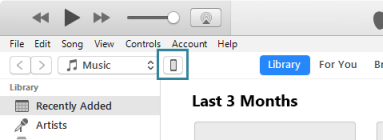
- أسفل الإعدادات، انقر على مشاركة الملف.
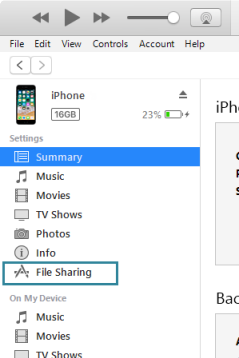
- في قائمة التطبيقات حدد Collector.
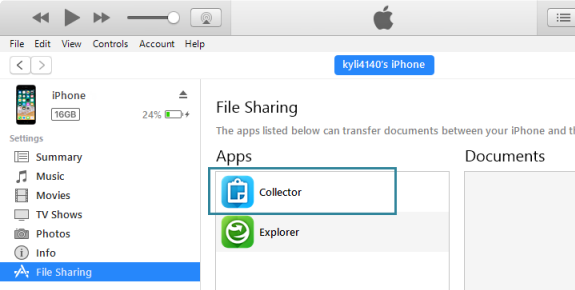
- اسحب حزمة التجانب (.tpk) إلى قسم مستندات Collector .
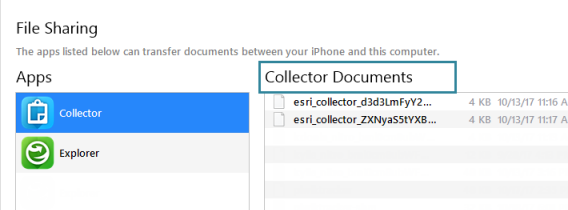
- انقر على مزامنة لنسخ حزمة التجانب إلى جهازك.

- أعد تشغيل Collector على جهازك.
قم بمزامنة عملك
تسمح المزامنة بإرسال واستلام تحديثات الخرائط التي استخدمتها دون اتصال. أي وقت يمكنك استعادة الاتصال وتريد فحص عمليات التحديث الجديدة أو إرسال تحديثات للأخرين لرؤيتها، اختر تزامن  على بطاقة الخريطة في معرض الخريطة.
على بطاقة الخريطة في معرض الخريطة.
يمكنك تكوين Collector لدفع عمليات التحرير الخاصة بك إلى الخادم عند التزامن، ولا تقم بسحب عمليات التحرير التي أجراها الأخرون في حين عدم الاتصال. يعمل هذا على تقليل كمية البيانات المحولة، مما يجعله أسرع في مشاركة التغييرات وادخار تكاليف نقل البيانات على شبكات الجوال. إذا كانت التحريرات التي تم إجرائها من قبل الأخرين مهمة بالنسبة لك، اترك مزامنة الدفع فقط معطلة.
لتمكين دفع التزامن فقط، انتقل إلى معرض الخرائط، وحدد إعدادات من قائمة
إجراء  . قم بتمكين مزامنة الدفع فقط.
. قم بتمكين مزامنة الدفع فقط.
ملاحظة:
إذا لم ترى التحديثات المتوقعة للمعالم التي لا تعمل بها الآن، فلقد قمن بتمكين تزامن الضغط فقط بشكل غير مقصود. إذا كنت ترى أية معالم بجوار المعالم التي أضفتها أو لم تكن ترى المرفقات أو المعالم التي تعمل عليها حاليًا، فسيقوم مؤلف الخريطة بتكوين خريطة لتقييد البيانات التي تم استردادها من الخادم. يقوم تمكين تزامن الضغط فقط بتجاوز إعدادات المؤلف.
قم بإزالة الخرائط وخرائط الأساس التي تم تنزيلها
وقد تريد أحيانًا إدارة الخرائط وخرائط الأساس التي تم تنزيلها. قد ترغب في إزالة الخريطة لعدة أسباب: أنك انتهيت منها أو أنها منتهية الصلاحية أو أنها تشغل مساحة كبيرة للغاية على جهازك أو ترغب في استخدامها في حالة الاتصال.
يُمكن إيجاد إدارة في إجراءات معرض الخريطة. يُمكن إيجاد التبديل بين الخرائط وخرائط الأساس للوصول إلى المحتوى الذي ترغب في إزالته من الجهاز الخاص بك. قم بالعثور على بطاقة العنصر المراد إزالتها وتحديد إزالة.
ملاحظة:
إذا كان يُجرى استخدام خريطة أساس لخريطة واحدة أو أكثر من خريطة، فإنه يتعذر عليك إزالتها من جهازك دون إزالة الخريطة أو الخرائط أولاً.
عند إزالة خريطة، يمكنك إزالة الخريطة بالكامل (بما في ذلك خريطة الأساس)، أو يمكنك إزالة الخريطة واحفظ خريطة الأساس للاستخدام في المستقبل. وهذا يعد مفيدًا إذا كنت تتوقع إعادة استخدام خريطة الأساس مع خريطة أخرى.